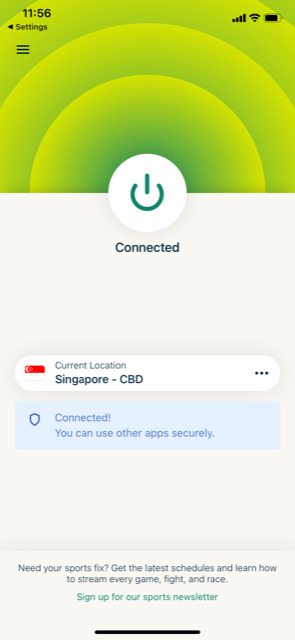Een geldige reden voor het VPN-pictogram om uit de inkeping van het iOS-apparaat te verdwijnen, is dat het is gebeurd vanwege minder ruimte op de inkeping van het apparaat. iPhone X en andere nieuwste versies geven nu alleen de essentiële pictogrammen op de inkeping van het apparaat weer.
Met de bredere ruimte die beschikbaar is op de vorige versies van de iPhone, verscheen er altijd een VPN-pictogram op. Maar de behuizing is lang niet meer hetzelfde en iPhone-gebruikers zijn niet al te blij.
Waarom is mijn VPN-pictogram verdwenen op mijn iPhone?
Minder ruimte op de inkeping van de iPhone is het antwoord op deze vraag. Met de bijwerkingen van iPhone-gebruikers over dit scenario, werd dit probleem opgelost door Apple in hun 10.3.3-update. Als een gebruiker nog steeds met hetzelfde probleem wordt geconfronteerd, moet u uw iOS-software bijwerken.
Als het niet lukt, kan er een bug zijn. U moet de volgende instructies volgen om uw WIFI / LTE-pictogrammen te controleren om dit probleem op te lossen:
1. Zorg ervoor dat uw wifi werkt door een site te bezoeken. Zorg er ook voor dat het wifi-pictogram zichtbaar is voor u op het scherm.
2. Ga naar de hoofdpagina Instellingen en ga naar VPN.
3. Schakel de VPN-schakelaar in en controleer of de wifi- en VPN-pictogrammen aanwezig en zichtbaar voor u zijn.
4. Bezoek elke website om te controleren of uw wifi en VPN werken.
5. Schakel on-demand in om opnieuw in te schakelen. Als er een probleem is met uw iOS, verdwijnt uw wifi-pictogram terwijl het VPN-pictogram probeert verbinding te maken of wordt vervangen door het LTE-pictogram.
6. Zowel de wifi- als VPN-pictogrammen kunnen na een moment verschijnen.
Als dit gebeurt, dan is er een bug waarmee je wordt geconfronteerd die moet worden opgelost.
Ook als je het VPN-pictogram op je iPhone hebt, maar er is een laadpictogram naast, maak je dan geen zorgen. Het laadpictogram wordt alleen weergegeven wanneer uw apparaat iets verwerkt.
Hoe krijg ik het VPN-pictogram op mijn iPhone?
Welnu, u kunt uw VPN-verbinding in de gaten houden door toegang te krijgen tot het Meldingencentrum door uw vinger van de bovenkant van het scherm naar de onderkant te slepen of deze handleiding te gebruiken:
1. Bezoek de VPN-app (We raden ExpressVPN voor iPhone aan alle gebruikers aan)
2. U vindt Connected weergegeven op uw scherm met de door u gekozen server in uw ExpressVPN-app.
Zodra u hebt bevestigd dat uw beste VPN voor iPhone op uw apparaat werkt, kunt u zonder zorgen weer van de VPN-service genieten.
Afronden:
Dit artikel is geschreven om u te informeren waarom uw VPN-pictogram niet wordt weergegeven op uw iPhone. Hoewel opgelost, moet u uw software bijwerken om de nieuwste software-updates op uw Apple-apparaatte krijgen. Als je nog geen VPN hebt gekocht omdat je een gratis service wilt, ga dan gewoon voor de beste gratis VPN voor iPhone. Leer hoe u de VPN op uw iPhone configureert en u bent er goed aan toe.